Korjaa Microsoft Teams: Anteeksi, emme voineet yhdistää sinua

Näetkö usein virheen "Anteeksi, emme voineet yhdistää sinua" MS Teamsissa? Kokeile näitä vianetsintävinkkejä päästäksesi eroon tästä ongelmasta heti!
Hakukoneen lisäksi Googlen ensisijaiset tavoitteet ovat vähitellen siirtyneet työkalujen ja teknologioiden kehittämiseen, jotka tukevat yritysten ja yritysorganisaatioiden toteutusta ja parantavat tuottavuutta. Docsista, Drivesta ja muista G-Suiten hallintatyökaluista uusimpaan toimiston sisäiseen tiedonjakoalustaan, Google Currentsiin , amerikkalaiseen tekniikkaan. jättiläinen on lanseerannut ja satoja työympäristöjen tekniseen modernisointiin tarkoitettuja alustoja. Kaikkien näiden palvelujen joukossa on vähemmän tunnettu alusta, joka on suunniteltu ja valmistettu yksinomaan toimistosi kokoushuoneisiin.
Googlen Jamboard on interaktiivinen taulun työkalu-cum-laitteisto, joka on suunniteltu tehokkaiden kaksisuuntaisten esitysten ja keskustelujen pitämiseen konferenssihuoneissa. Google Jamboard keskittyy auttamaan liikekumppaneita välittämään raportteja ja niihin liittyviä tietoja interaktiivisemmin ja ymmärrettävämmin. Sen mukana tulee erikoistyökaluja, jotka auttavat sinua matkan varrella. Selvitetään siis, mikä Google Jamboard on ja mitä tarkoitusta se auttaa ratkaisemaan.
Mikä Google Jamboard on?
Joten jos olet joskus halutessasi joutunut pitämään esityksen toimistossasi, saatat olla tottunut kertomaan dioja, kun muut ottavat mukavat päiväunet. Idean esittäminen, tiedon välittäminen ja tiedotustilaisuuden pitäminen edellyttävät, että esittäjä sitouttaa asiakkaat ja työtoverit. Jos tämä menee pieleen, saatat vaarantaa toimistosi promootiot tai vuosibonuksen.

Googlen Jamboard lanseerattiin vuonna 2017 aloitteena, jonka tarkoituksena on auttaa yritysyrityksiä tekemään päivittäisistä kokouksistaan hieman interaktiivisia ja mukaansatempaavia. Se on edelleen päivitetty monikäyttöiseksi alustaksi integroimalla siihen useita Google-sovelluksia ja muita työkaluja. Mikä Jamboard on pohjimmiltaan interaktiivinen taulu. Mutta se on pitkälle päivitetty uusimmalla muodontunnistustekniikalla. ja verkkoyhteyksien ominaisuudet. Lisäksi se on integroitu kaikkiin G-Suite-palveluihin ja Android-tukeen.
Google Jamboard on 55 tuuman 4K-kosketusnäyttö, joka tunnistaa 16 kosketuspistettä samanaikaisesti, mikä tarjoaa käyttäjälle erittäin joustavan ja erittäin nopean käyttökokemuksen. Kuten kaikki interaktiiviset taulut, myös Googlen Jamboard käyttää kynsiä käsin kirjoittamiseen ja piirustukseen. Koska se on näyttö, se tukee videon toistoa verkon tai USB-asemien kautta. Näiden sivutyökalujen lisäksi Google Jamboardissa on teräväpiirtoverkkokamera sekä HDMI-portti, joten se riittää kaikkiin kokoushuoneen tietokoneen tarpeisiin.
Kuinka Google Jamboard toimii?
Googlen Jamboard on sekoitus uusinta ohjelmisto- ja laitteistotekniikkaa, johon on lisätty tehokkaita tekoälypohjaisia syöttö-/tulostuselementtejä. Yhteistyöistunnon, tai kuten Google sitä kutsuu, Jam Google Jamboardissa luominen on pikemminkin hauskaa toimintaa tuskallisen PPT-valmistelun sijaan. Selvitetään, miten Google Jamboard vastaanottaa tietosi esittääkseen niitä aidosti "esitettävällä" tavalla.
Kuvan lähde: The Verge
Google Jamboard ottaa kirjoitetut tiedot kahdella tavalla kynällä. Yksi tapa on käyttää kynää kynänä. Taulu näyttää tarkan muodon datasta, jonka kirjoitat omalla käsialallasi, kuten voit tehdä maalilla. Katso GIF alla. Jamboard-näytön tekstissä lukee "käsinkirjoitus", joka on kirjoitettu sekoitettuna kuin taululle kirjoitettuna. Mutta kun kytket Googlen Jamboard n Kirjoitus Tunnistaminen , tekstiä kirjoittaa muunnetaan automaattisesti painettua versiota. Katso GIF ja katso, kuinka Googlen tekoälypohjainen käsinkirjoituksen tunnistus toimii parhaiten:
https://wethegeek.com/wp-content/uploads/2019/10/jamboard-2-com.mp4
Lähde: G-Suite
Nyt käyttämällä näitä syöttötapoja voit lisätä muotoja, piirustuksia, tekstiä ja kaikkea muuta esitykseen sisällyttämääsi. Mutta tämä on vain tekstiä. Entä käsityö? Kuvia, linkkejä, muistiinpanoja, kaavioita jne. Googlen Jamboardissa on kaikki.
Googlen tarjoamat ominaisuudet Jamboardissa
1. G-Suite-integraatio
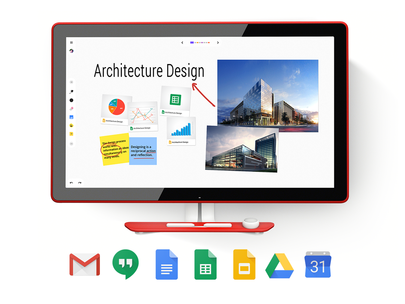
Kuvan lähde: BenQ
Vaikka Jamboard on fyysisesti 4K-näyttö, se on myös ohjelmistosovellus. Google sallii asiakirjojen, arkkien, diojen sekä kuvien, kaavioiden, kaavioiden ja GIF-tiedostojen integroinnin myös verkosta suoraan Jamiin. Voit lisätä jamiisi niin monta elementtiä G-Suite-sovelluksista Google Docsin ja Sheetsin kuvista ja kaavioista koko tiedostoon.
2. Mini-selain itsessään
Googlen Jamboard toimii myös miniselaimena. Sinun on täytynyt käyttää hakuvaihtoehtoa Docsista tai Sheetsistä. Kun lähetämme kuvan Docsiin, voit ladata sen joko Drivesta tai järjestelmästä. mutta voit myös etsiä sitä suoraan verkosta. Mutta tässä mennään aivan uudelle tasolle.
Jamboardissa voit etsiä verkkosivua lisäämällä siihen liittyvän URL-osoitteen ja lisätä sitten osan verkkosivusta kuvana suoraan Jamiisi. Voit valita kyseisen osan joko kynällä tai sormella.
Katso video alla; osa näytöllä olevasta kartasta valitaan lisättäväksi selainhaun kautta.
?
Lähde: BenQ Global
3. Tee yhteistyötä
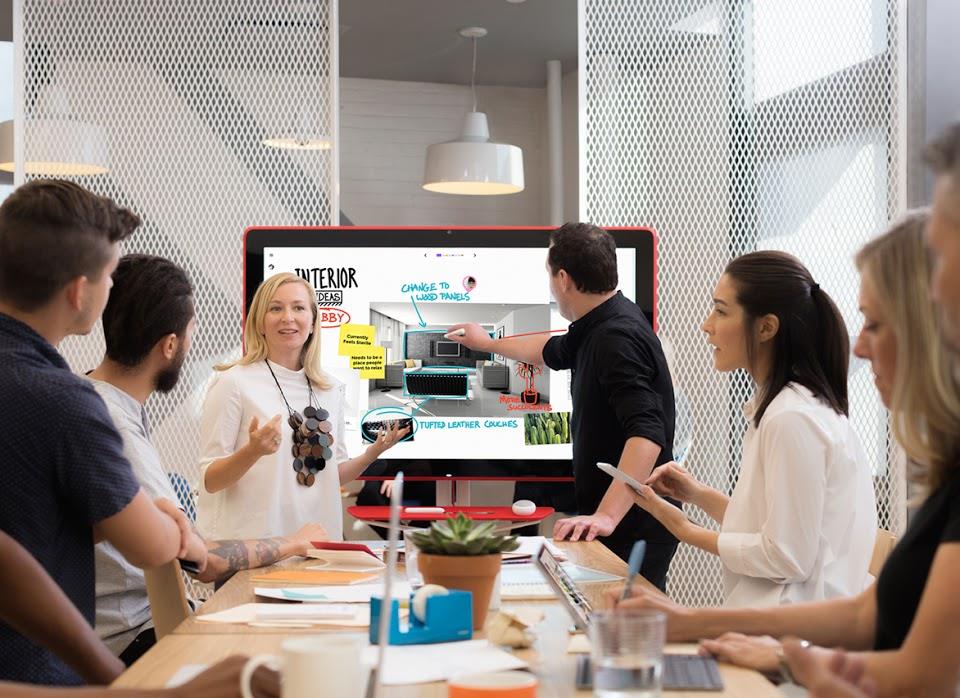
Kuvan lähde: G-Suite
Jam-istuntoja kutsutaan yhteistyöistunnoiksi syystä. Google Jamboard -istunnot voidaan jakaa reaaliajassa myös muiden jäsenten kanssa. Tällä tavoin voidaan luoda ristiinkommunikaatio useiden kokoushuoneiden välillä eri toimistoissa samanaikaisesti. Lisäksi voit ladata koko istunnon PDF- muodossa tai jopa kuvana. Tämä tiedosto voidaan sitten jakaa asiakirjana muiden G-Suite-käyttäjien kanssa toimistossasi.
4. Mobiili- ja verkkotuki
Kuvan lähde: Cnet
Googlen Jamboardin viimeisin päivitys on ollut sen mobiilisovellus , joka on suunniteltu iOS/iPadOS- ja Android-alustoille. Näiden sovellusten avulla käyttäjät voivat lisätä kuvia ja verkkosivuja sekä kirjoittaa, piirtää ja luoda teksti- ja kuvasisältöä. Mobiilikäyttäjät voivat myös liittyä live Jameihin, jos heidät kutsutaan jakelistalle. Tämän ansiosta käyttäjät voivat tarkastella esitystä henkilökohtaisesti konferenssihuoneessa omilla laitteillaan. Jos tabletissasi tai puhelimessasi on kynä, voit käyttää kaikkia Jamboardin ominaisuuksia käsinkirjoitusta ja muodontunnistusta lukuun ottamatta.
Kuvan lähde: Tech Republic
Google Jamboardia voi käyttää myös selaimesi kautta tämän linkin kautta . Nyt Jamboardin verkkoversio ei ole yhtä tehokas kuin alkuperäinen näyttö. Mutta se on reilu sopimus toimittajille ja esimiehille, jotka tarkistavat raportit ja esitykset mahdollisten pienten virheiden varalta. Käsinkirjoitusta tai muodon tunnistusta ei ole; Muut G-Suiteen integroidut toiminnot , kuten Notes, Docs ja Drive, voidaan kuitenkin suorittaa hyvin.
5. Auto-Draw
Oletetaan, että piirrät Jamin näytölle karkean kaavion veneestä. Google Jamboardin automaattinen piirtoominaisuus listaa automaattisesti muutaman hahmon, jotka muistuttavat karkeaa luonnostasi. Voit valita näistä vaihtoehdoista ja voit korvata näennäisen huonon luonnoksesi asianmukaisesti piirretyllä taiteella.
6. Google Cloud Backup
Kuten kaikki muutkin G-Suite-sovellukset, Googlen Jamboard on myös helpotettu pilvivarmuuskopiointiin Drivessa. Google Cloud -palveluiden avulla käyttäjät voivat jakaa, suoratoistaa ja muokata Jamboard-sisältöä reaaliajassa. Tämä mahdollistaa suotuisan tiedonjaon yritysesittelyjen kautta.
Google Jamboard -laitteisto: onko se tarpeellista vai ei?
Vastaus tähän vaihtelee tarpeidesi mukaan. Kuten edellä mainittiin, Google Jamboard on yhdistelmä palveluita, jotka ovat saatavilla verkkosivustona, mobiilisovelluksena ja ainutlaatuisena laitteistona. Yrityskäyttöön kannattaa aina asentaa laitteisto, eli alkuperäinen 55 tuuman näyttö asennettuna kokoushuoneeseen. Yksittäisille käyttäjille mobiilisovellus on hyvä valinta. Vihdoinkin kuka tahansa, joka ei käytä kynällä varustettua puhelinta, voi käyttää Jamsia Google Jamboardin verkkoversion kautta.
Kuvan lähde: G-Suite
Mobiilisovellus tukee kaikkia toimintoja myös ilman kynää, mutta ei ole mitään järkeä piirtää leikekuvia ja kirjoittaa tekstiä sormen kosketuksella. Muut tiettyyn Jamiin liittyvät yhteiskäyttäjät eivät voi lukea sitä.
Kuinka paljon Google Jamboard maksaa?
Kuvan lähde: Google Cloud
Näytön hinta on 4 999 dollaria . Tätä pidennetään 600 dollarin vuosimaksulla tuesta. Jos haluat myös rullatelineen, sinun on maksettava 1349 dollaria ylimääräistä, mutta tämä on valinnainen.
Googlen Jamboard on julkaistu rajoitetuissa maissa Yhdysvaltojen jälkeen. Tämä sisältää Australian/Uuden-Seelannin, Japanin ja Yhdistyneen kuningaskunnan. Eurooppalaisia valtioita ovat muun muassa Tanska, Irlanti, Ranska, Espanja, Hollanti, Suomi, Norja ja Ruotsi. Hinnat vaihtelevat kaikilla alueilla, jotka voit tarkistaa Jamboardin hintaportaalista .
Googlen Jamboard on Google Inc:n erinomainen aloite, ja siinä on kaikki vallankumouksellisen tuotteen ominaisuudet. Vaikka se keskittyykin yritysrakenteiden tiedonjaon modernisointiin, sen loputtomia mahdollisuuksia tutkitaan myös oppilaitoksissa eri puolilla maailmaa. Google Jamboard yhdistää kaikki tiedot interaktiivisimmin ja kiinnostavimmin. Se voi olla tulevaisuus koulutukseen ja liiketoimintaan liittyvien tietojen luomisessa, välittämisessä ja tallentamisessa.
Jos olet käyttänyt Jamboardia iPadillasi tai Android-laitteellasi tai jos jokin sen versioista on aktiivisesti käytössä toimistossasi, jaa kokemuksesi kanssamme kommenttiosiossa. Kerro meille myös, jos uskot Jamboardin olevan tiedon jakamisen tulevaisuus, ja kerro meille ajatuksesi sen lisämahdollisuuksista.
Jos olet tech-nörtti ja rakastat lukea asiaan liittyvistä trendeistä ja vinkeistä, tilaa uutiskirjeemme ja lisää meidät Facebookin ja Twitterin sosiaalisiin syötteihisi .
Näetkö usein virheen "Anteeksi, emme voineet yhdistää sinua" MS Teamsissa? Kokeile näitä vianetsintävinkkejä päästäksesi eroon tästä ongelmasta heti!
Tarvitsetko toistuvien kokousten aikataulutusta MS Teamsissa samoille tiimin jäsenille? Opi, kuinka perustaa toistuva kokous Teamsissa.
Onko sinulla RAR-tiedostoja, jotka haluat muuntaa ZIP-tiedostoiksi? Opi, kuinka RAR-tiedosto muutetaan ZIP-muotoon.
Opi, kuinka korjata OneDrive-virhekoodi 0x8004de88, jotta pilvitallennuksesi toimisi jälleen.
Microsoft Teams ei tällä hetkellä tue kokousten ja puheluiden lähettämistä televisioon suoraan. Mutta voit käyttää näyttöpeilausohjelmaa.
Spotify voi olla ärsyttävä, jos se avautuu automaattisesti aina, kun käynnistät tietokoneesi. Poista automaattinen käynnistys seuraamalla näitä ohjeita.
Mietitkö, miten ChatGPT voidaan integroida Microsoft Wordiin? Tämä opas näyttää sinulle tarkalleen, miten se tehdään ChatGPT for Word -lisäosan avulla kolmessa helpossa vaiheessa.
Tällä hetkellä Microsoft Teams Live Events -tilanteissa anonyymiä kysymistä ei voi poistaa käytöstä. Rekisteröityneet käyttäjät voivat jopa lähettää anonyymejä kysymyksiä.
Tässä oppaassa näytämme, kuinka voit vaihtaa oletusarvoisen zoom-asetuksen Adobe Readerissa.
Ristik viittaukset voivat tehdä asiakirjastasi paljon käyttäjäystävällisemmän, järjestelmällisemmän ja saavutettavamman. Tämä opas opettaa sinulle, kuinka luoda ristik viittauksia Wordissä.







